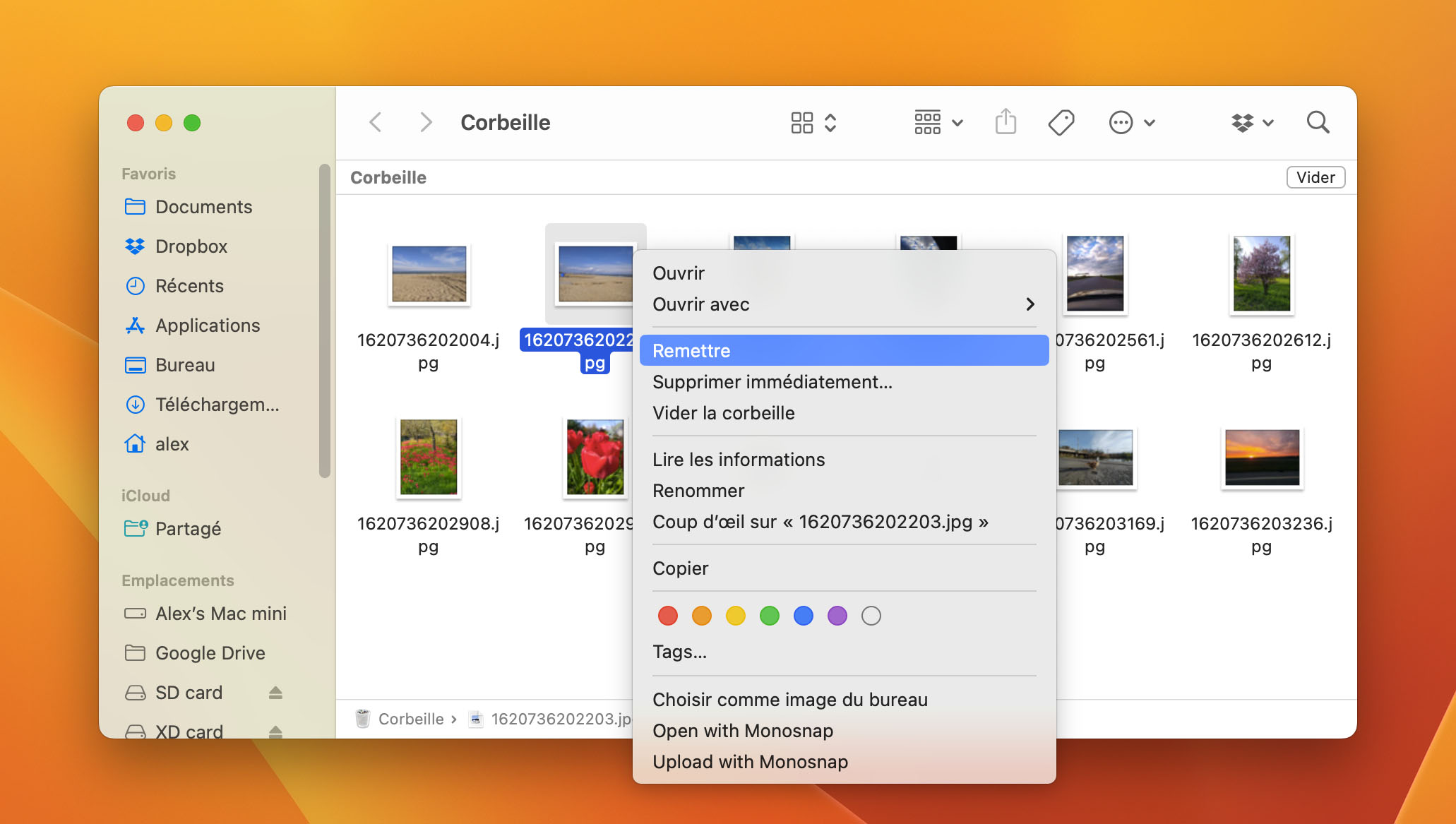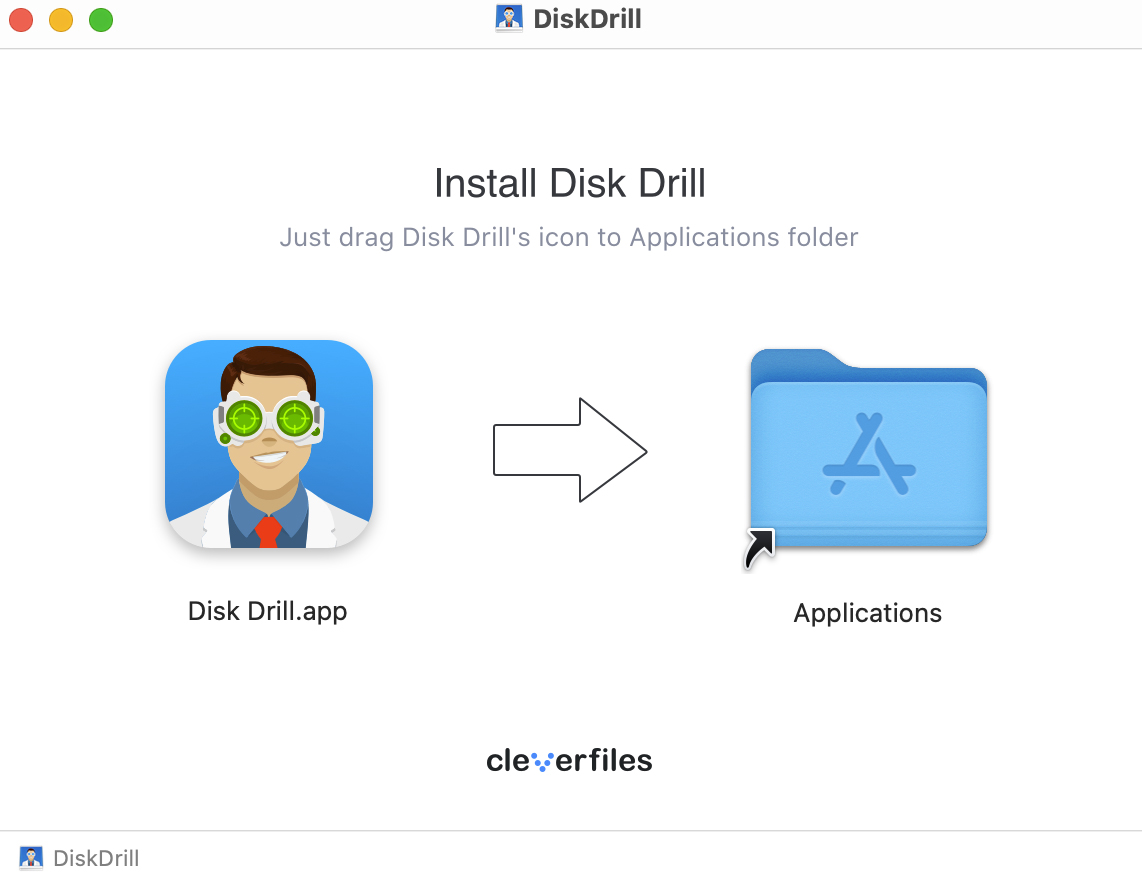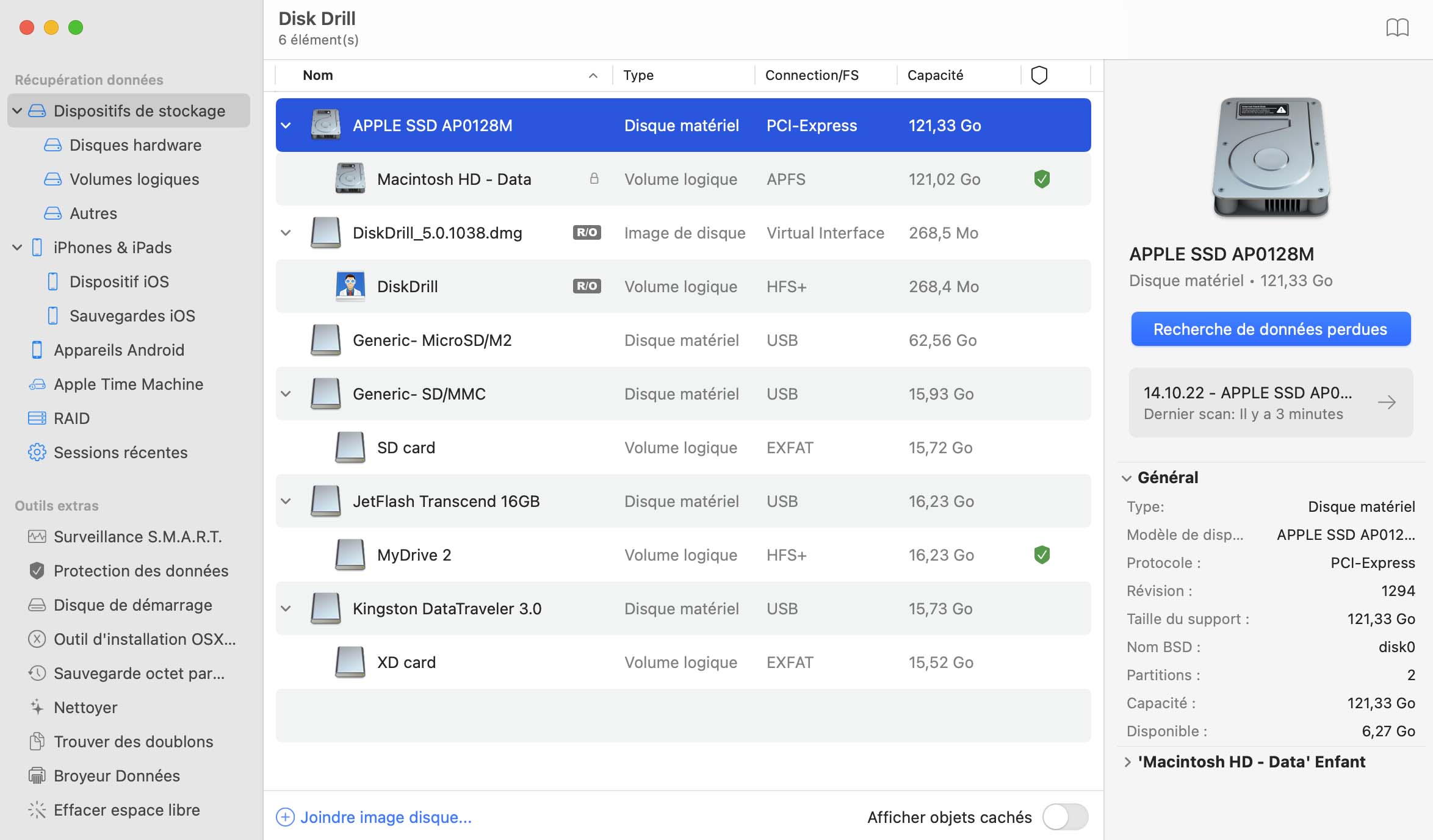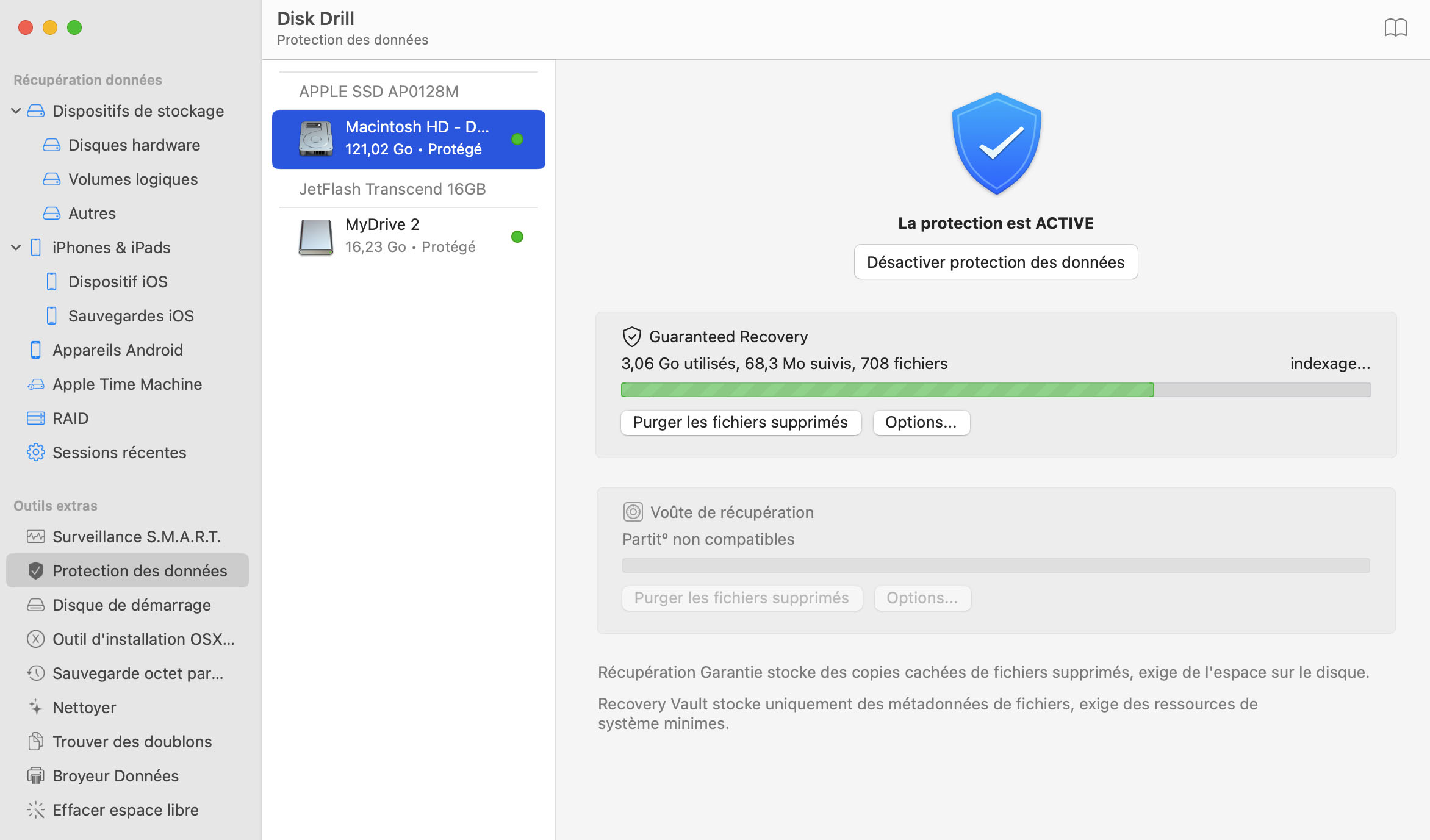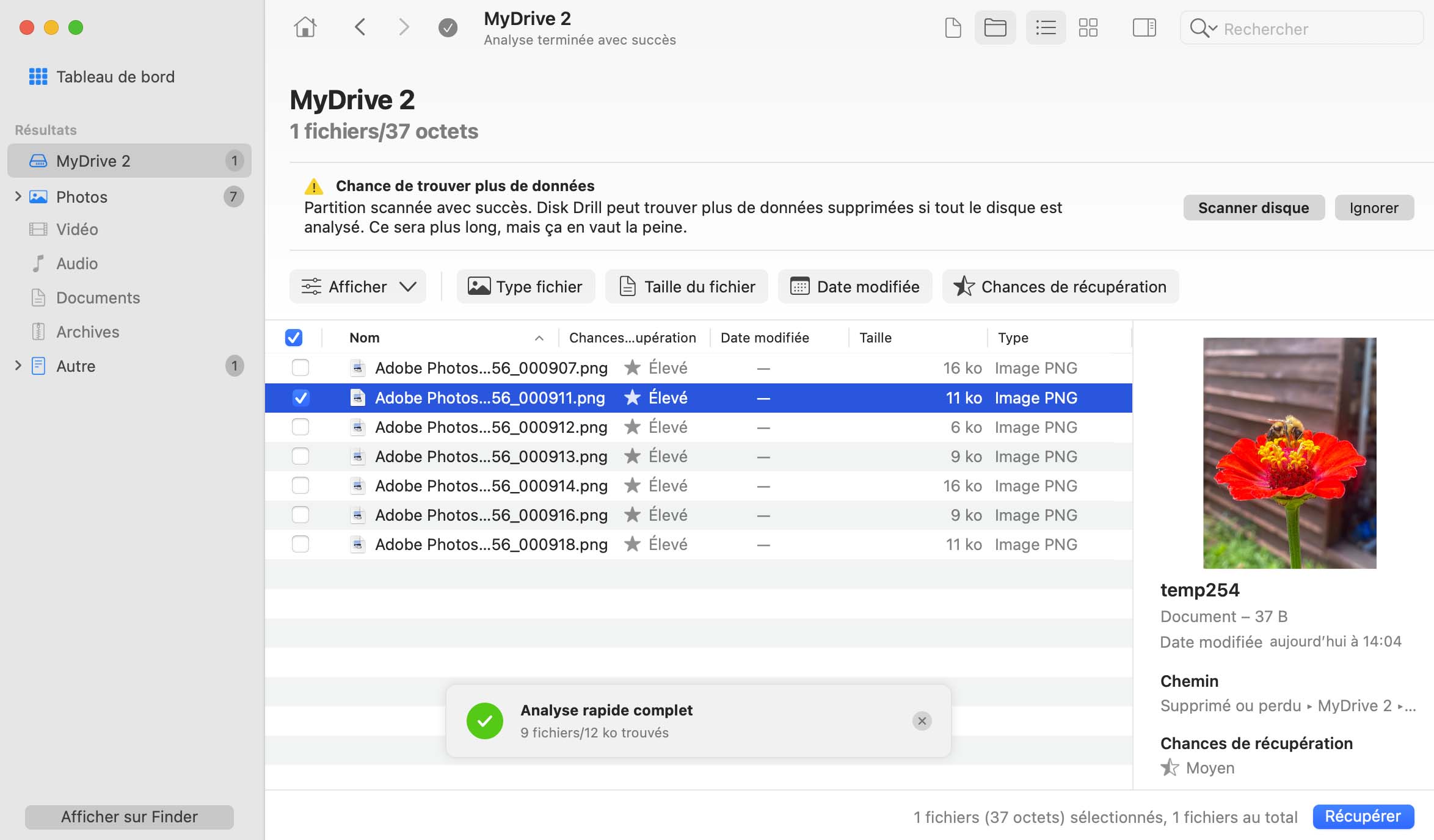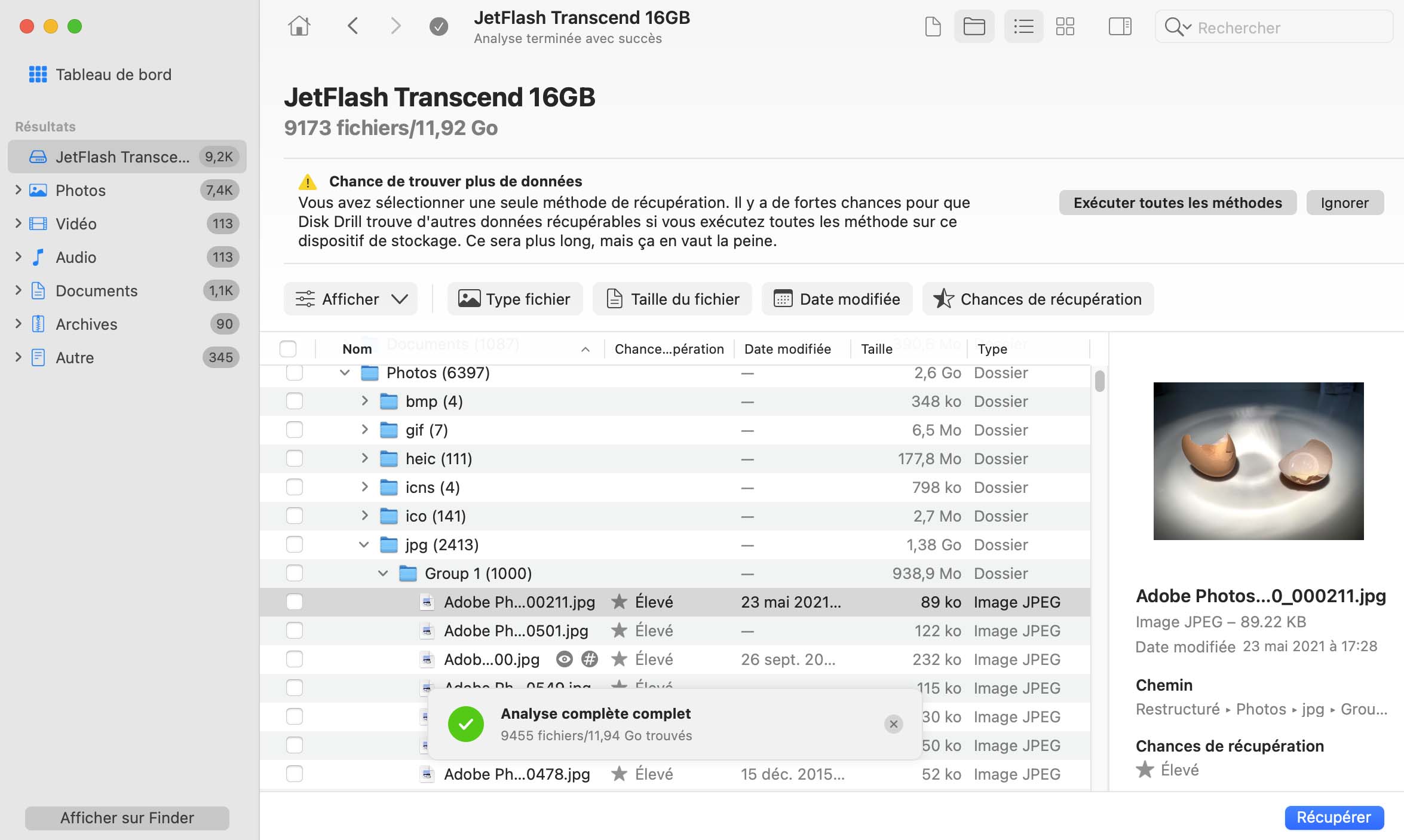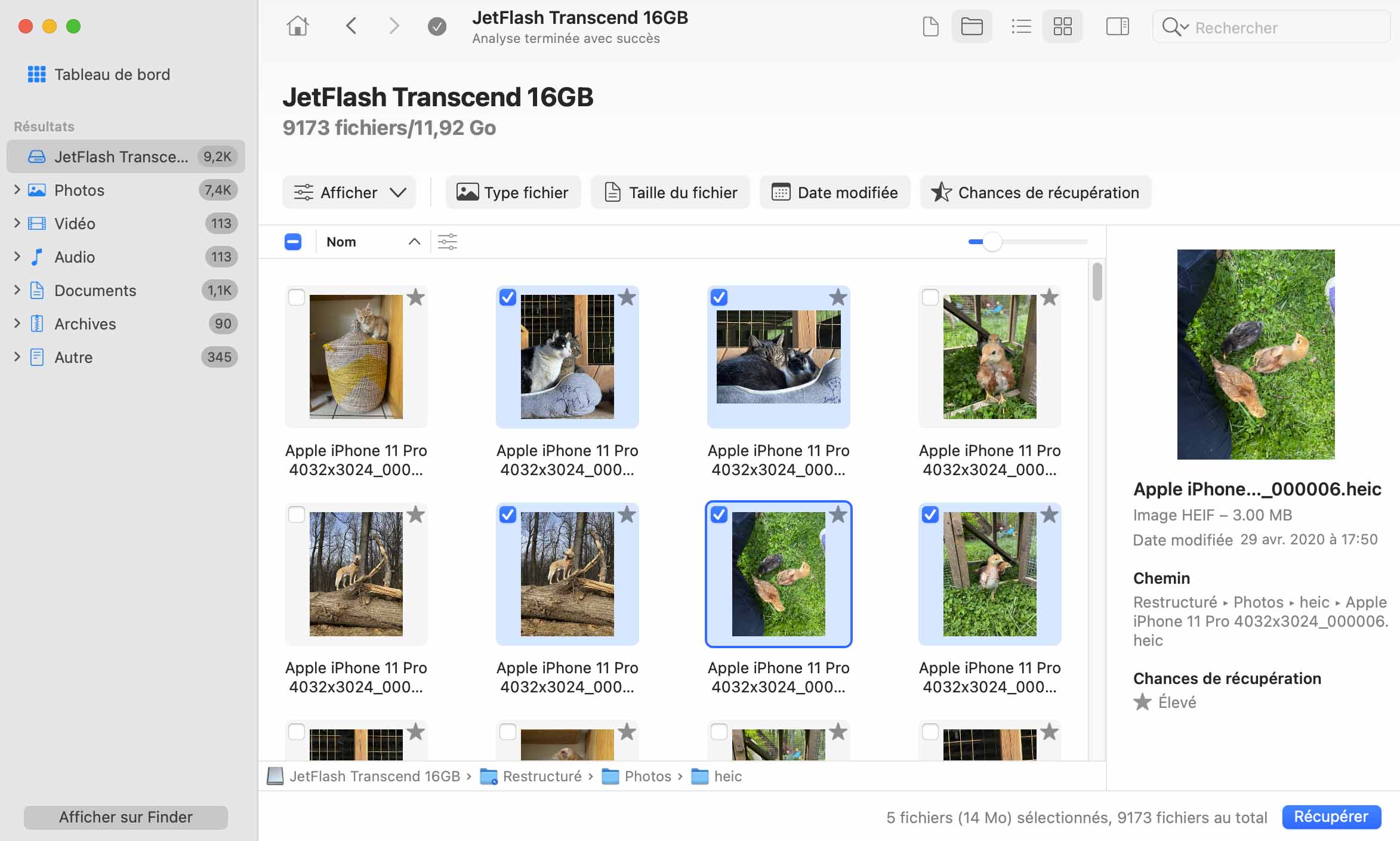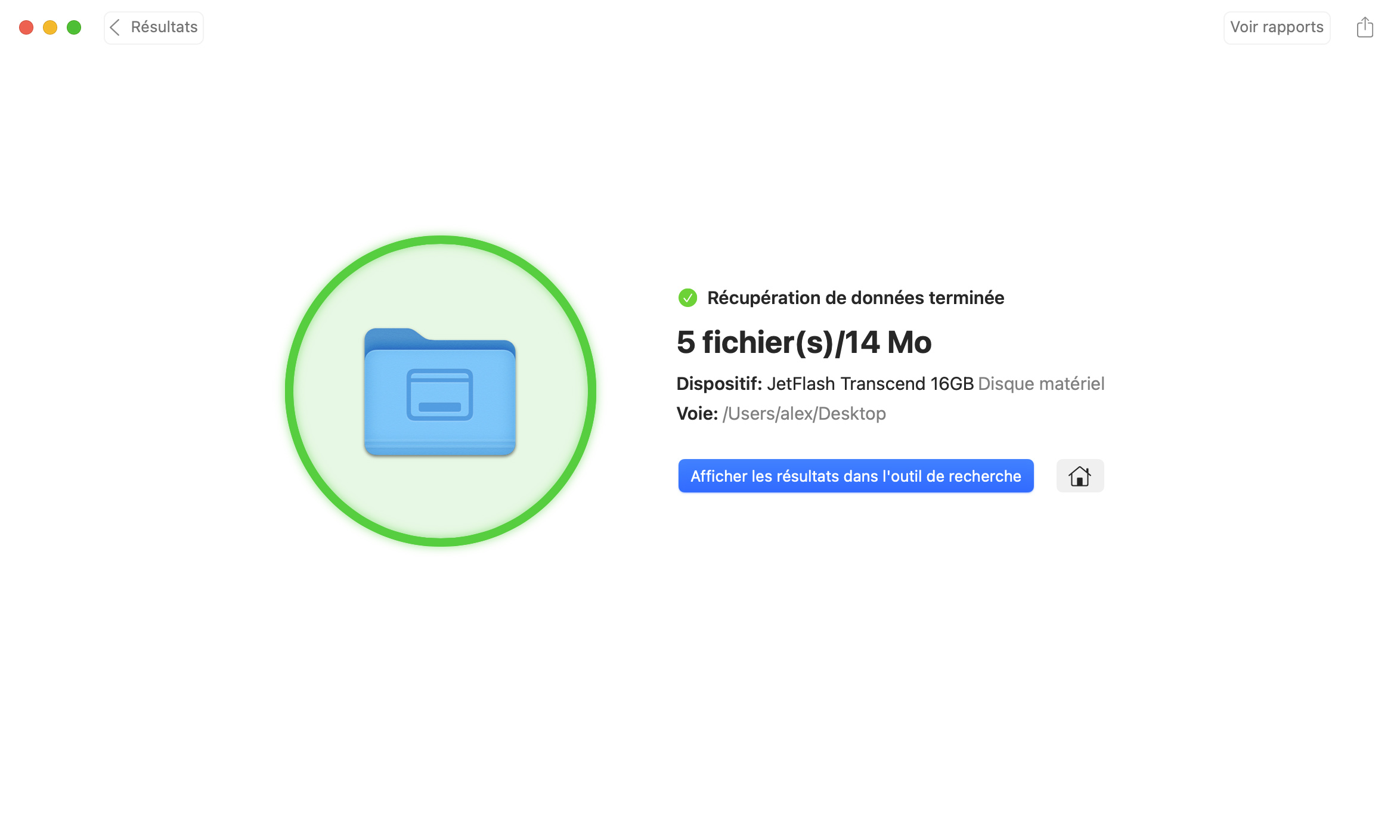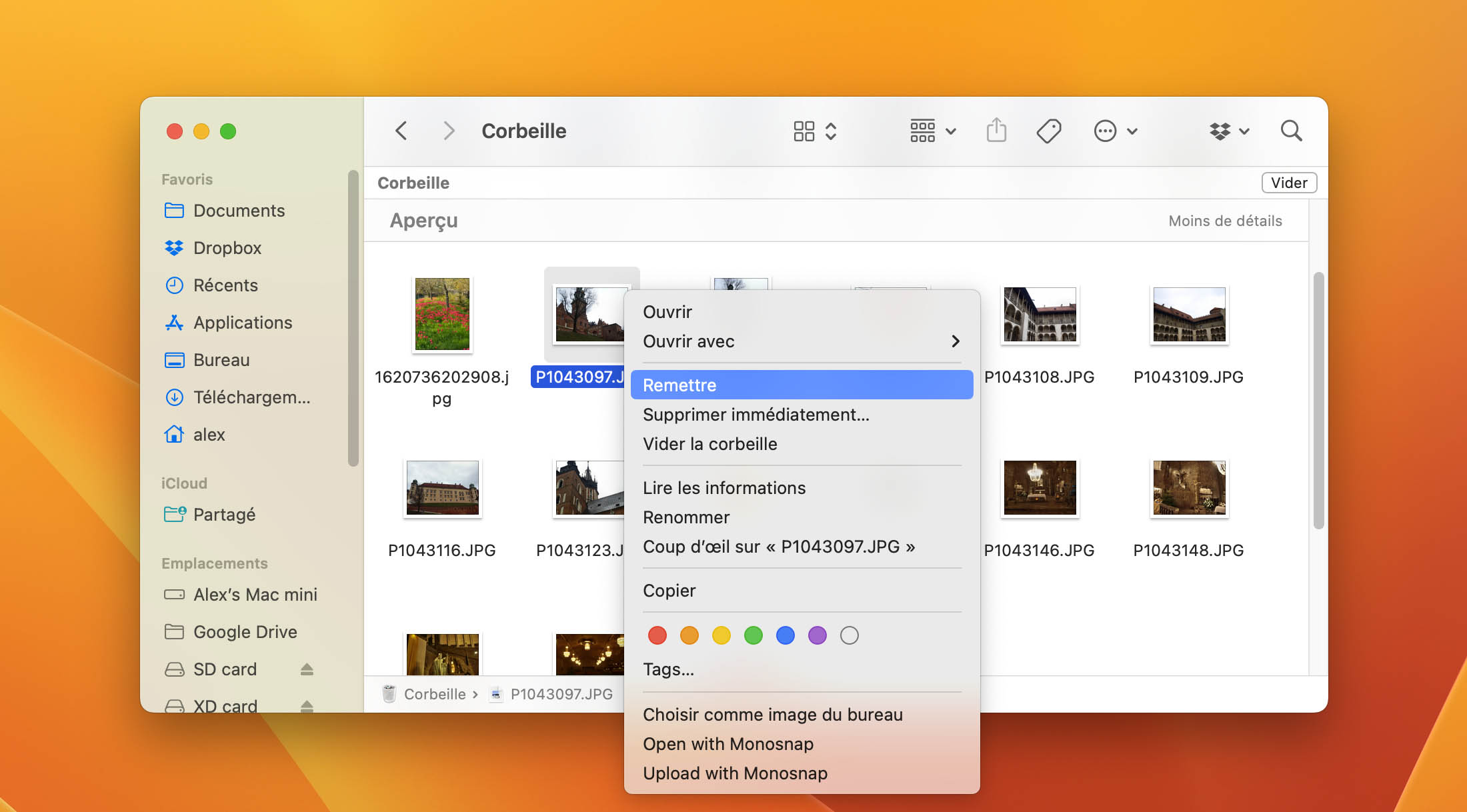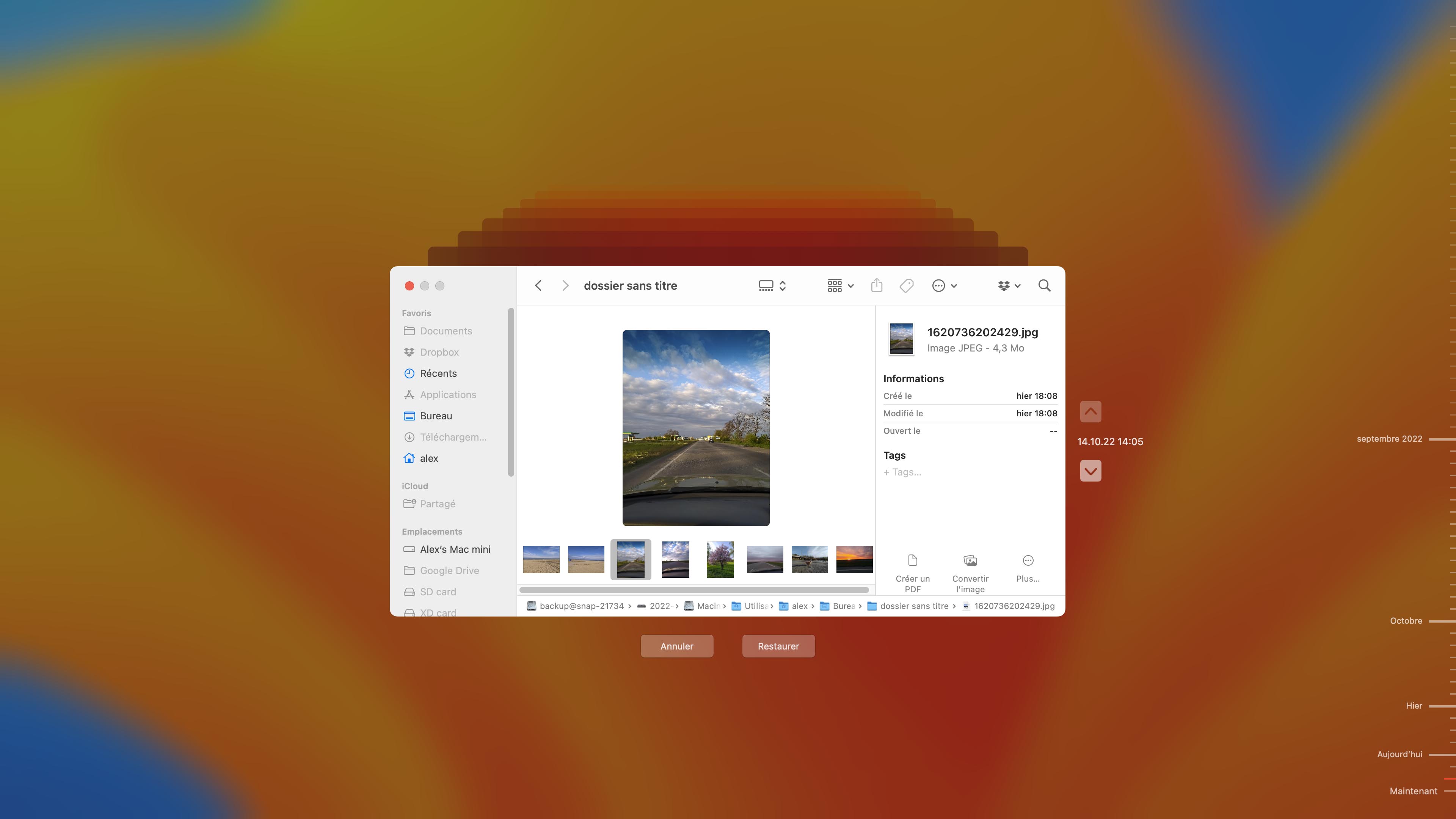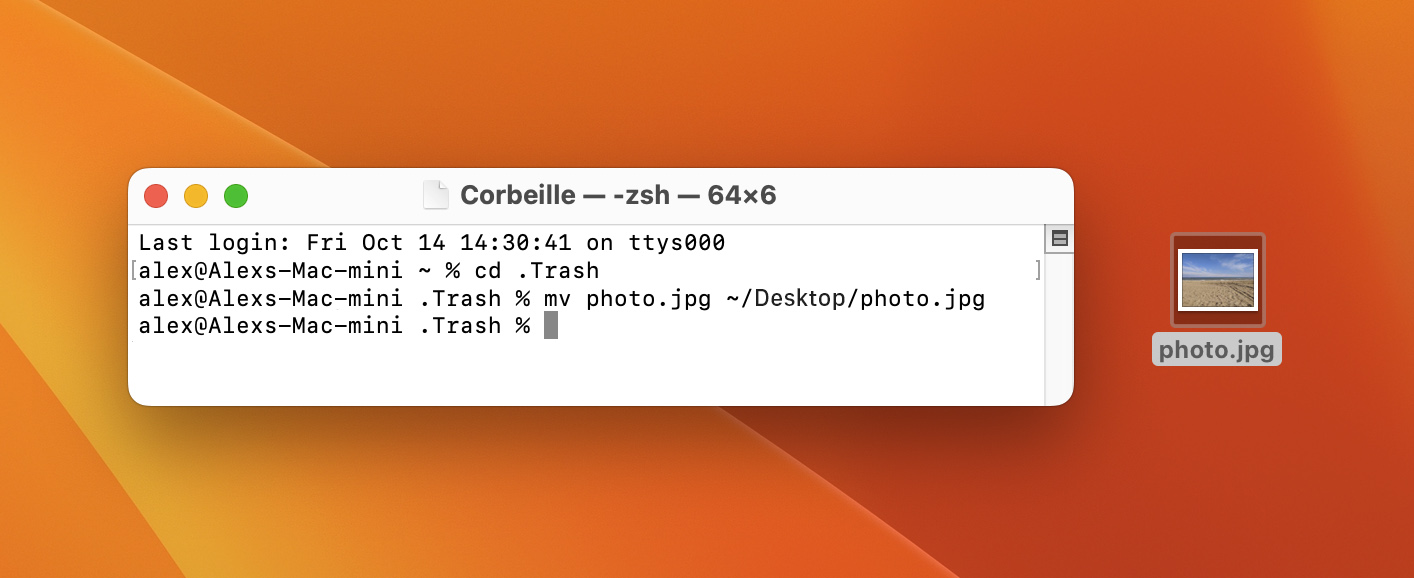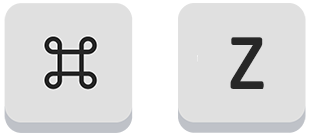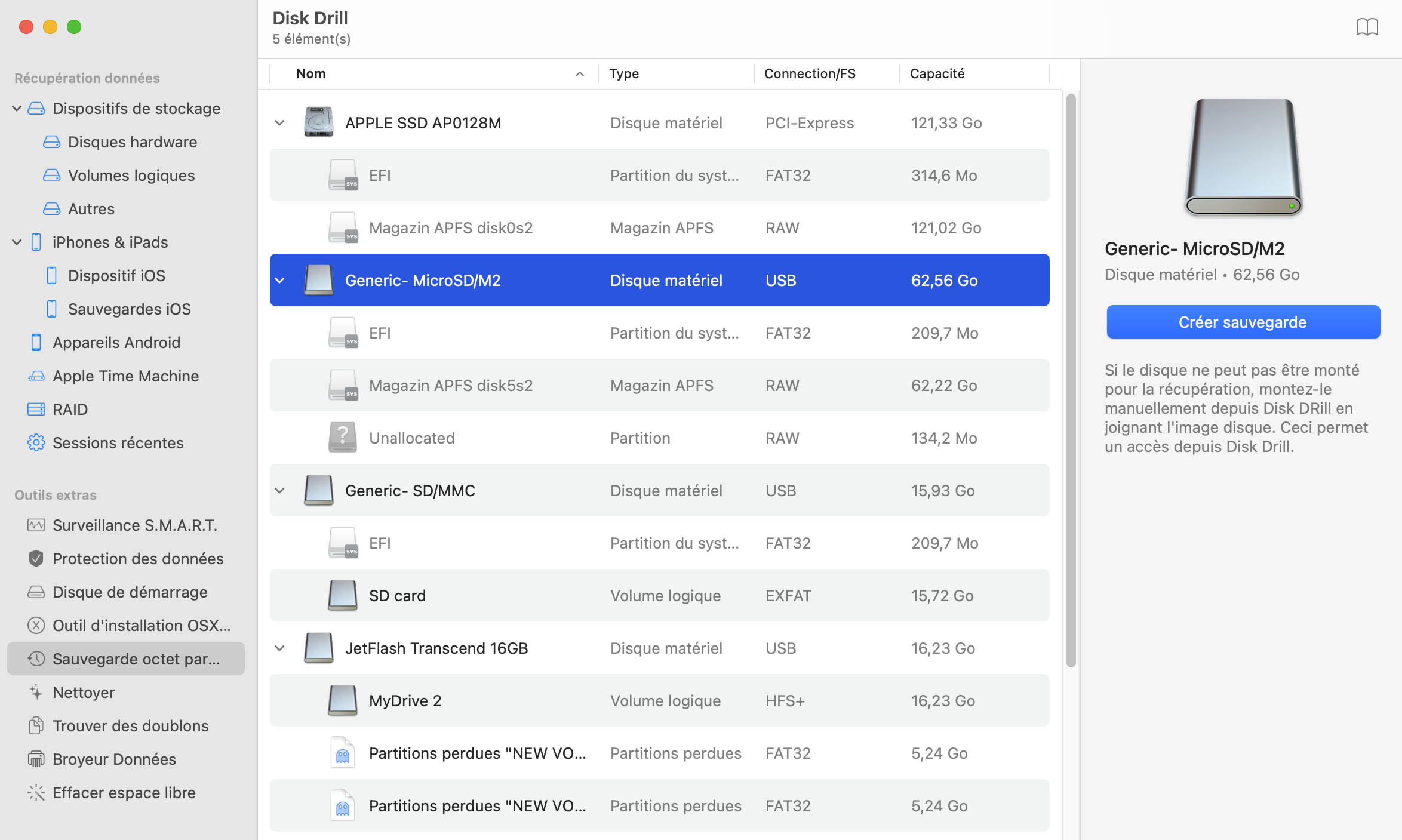Vous disposez de différentes options pour récupérer des photos supprimées sur votre Mac.
Voici comment récupérer des photos en essayant l’Application Photo de votre Mac.
- Ouvrez l’application Photos de votre Mac.
- Cliquez sur l’option Récemment supprimés de votre Bibliothèque dans le panneau situé à gauche.
- Sélectionnez les photos que vous désirez restaurer.
- Cliquez sur le bouton Restaurer situé en haut à droite de votre fenêtre.
Si vous utilisez le service de sauvegarde d’un cloud tel que iCloud, Dropbox or Google Photos, vous serez peut-être en mesure d’utiliser leurs applications pour restaurer les photos supprimées. La plupart des services gardent les fichiers supprimés pendant 30 jours. En plus de rendre le partage de fichiers plus simple, la faculté de restauration d’un cloud est l’une des fonctionnalités principales offertes par ces services. Des étapes spécifiques à la plateforme utilisée seront nécessaires.
Le moyen le plus sûr de restaurer des photos supprimées de manière permanentes sur votre Mac est le logiciel de restauration de données Disk Drill. Suivez ces étapes pour y parvenir:
- Téléchargez et installez Disk Drill sur votre Mac.
- Lancez l’application et sélectionnez le disque qui contenait les photos.
- Cliquez sur Restaurer pour lancer le scan des images perdues.
- Affichez les photos récupérables en utilisant le filtre et faites votre sélection.
- Cliquez à nouveau sur Restaurer pour récupérer vos précieuses images.